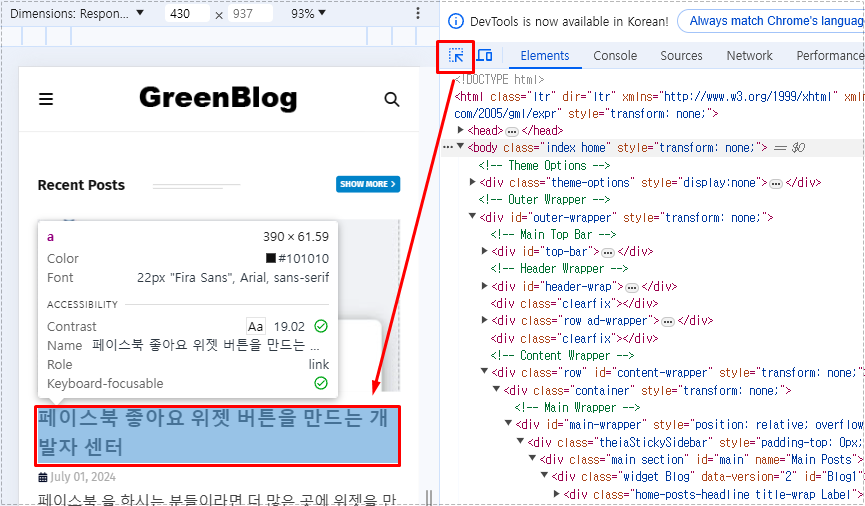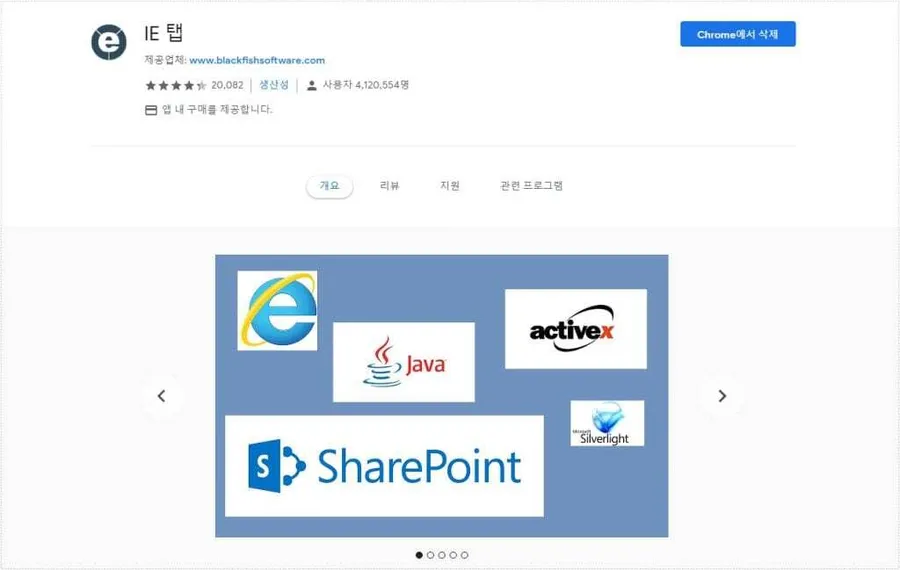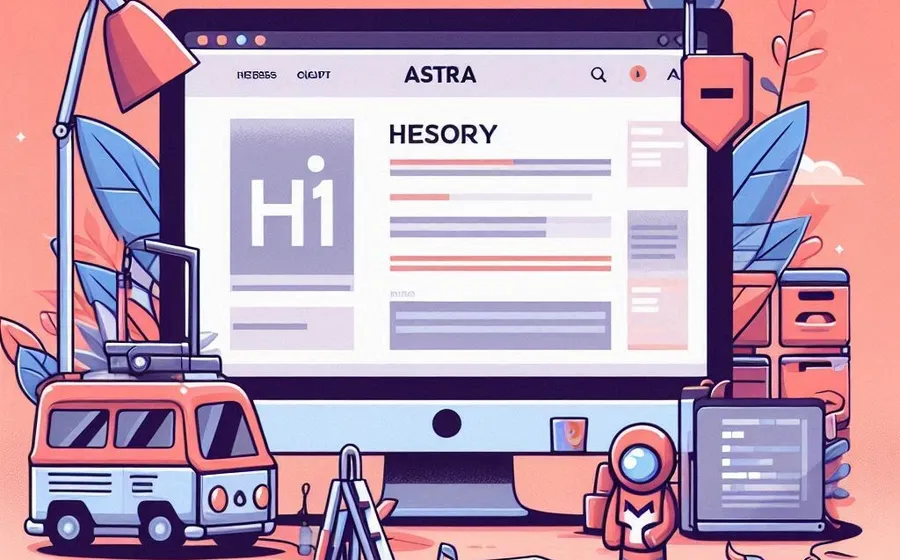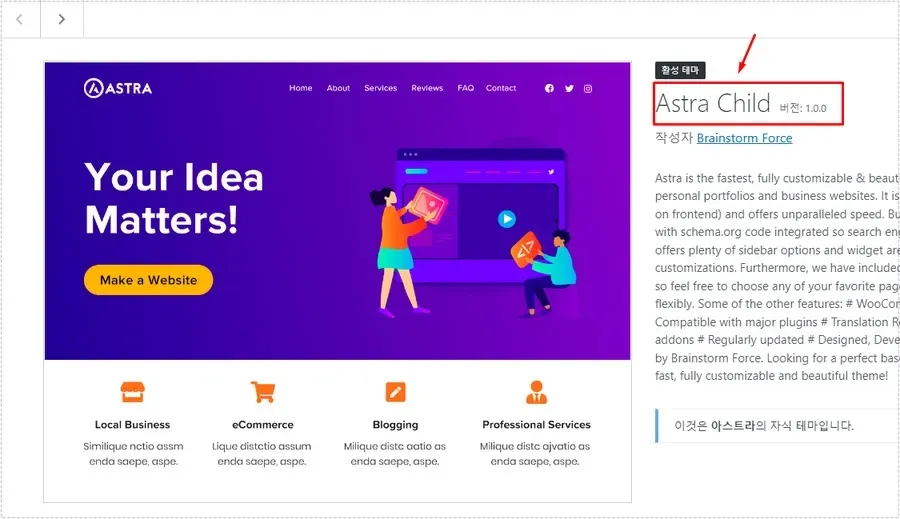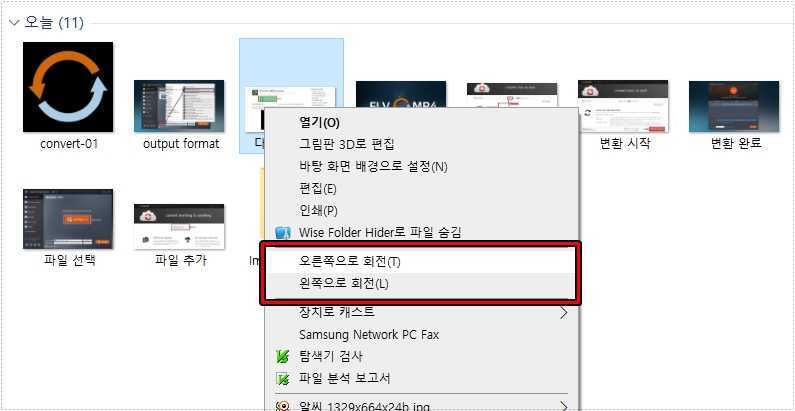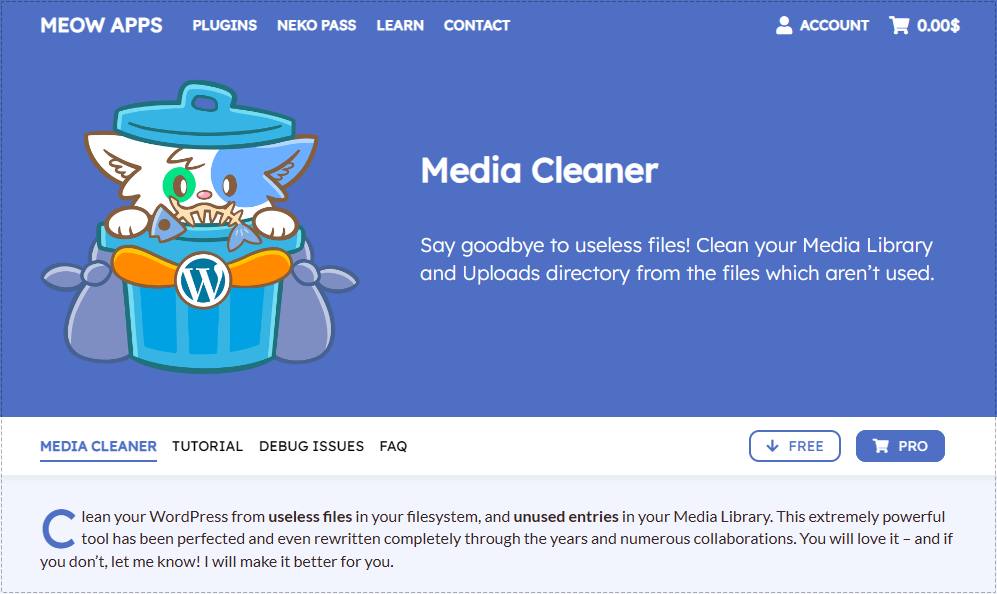모든 메일 계정을 관리하고 알림까지 받을 수 있는 메일 앱
많은 분들이 메일을 확인할 때 브라우저를 열어 로그인하는 경우가 많습니다. 근데 윈도우 10을 사용하시는 분들은 앱을 활용하면 여러 계정을 한 번에 편리하게 관리할 수 있습니다.
메일을 확인하고 삭제하는 모든 작업이 가능하며, 메일이 도착하면 윈도우 화면에 소리와 메시지로 알림이 제공되어 절대 놓칠 일이 없습니다.
윈도우 10을 설치하셨다면 기본적으로 제공되는 앱이므로 별도로 설치할 필요 없이 바로 사용하실 수 있습니다. 이제 사용 방법에 대해 알아보겠습니다. – 마이크로소프트 공식 설명 보기
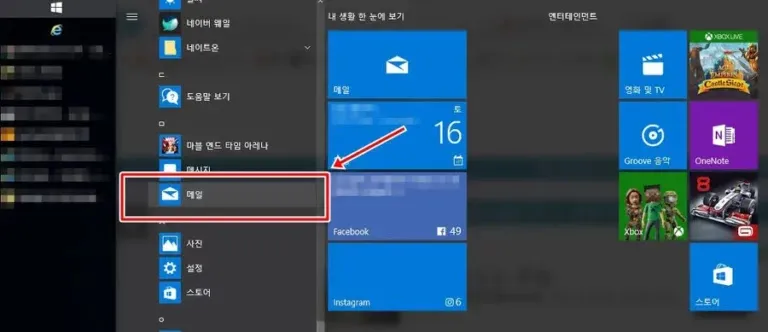
메일 앱을 사용하기 위해서는 먼저 해당 앱을 찾아야 합니다. 윈도우 키를 누르면 현재 설치된 앱 목록이 나타납니다. 이 목록은 가나다 순으로 정렬되어 있으므로, 아래로 스크롤하면 ‘메일’ 앱을 쉽게 찾을 수 있을 것입니다.
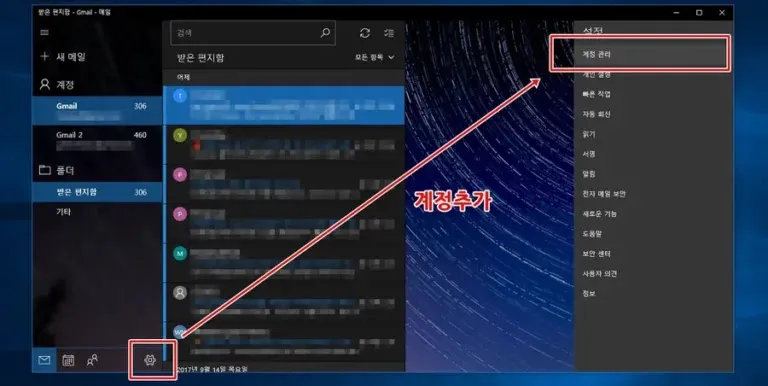
메일 앱에 들어가면 처음에는 계정이 연결되어 있지 않기 때문에 아무것도 표시되지 않습니다. 좌측 하단에 있는 톱니바퀴 모양의 아이콘을 클릭하면 다양한 설정을 할 수 있습니다. 여기에서 ‘계정 관리’라는 항목이 있습니다. 이곳을 클릭하시면 계정 연동을 하실 수 있습니다.
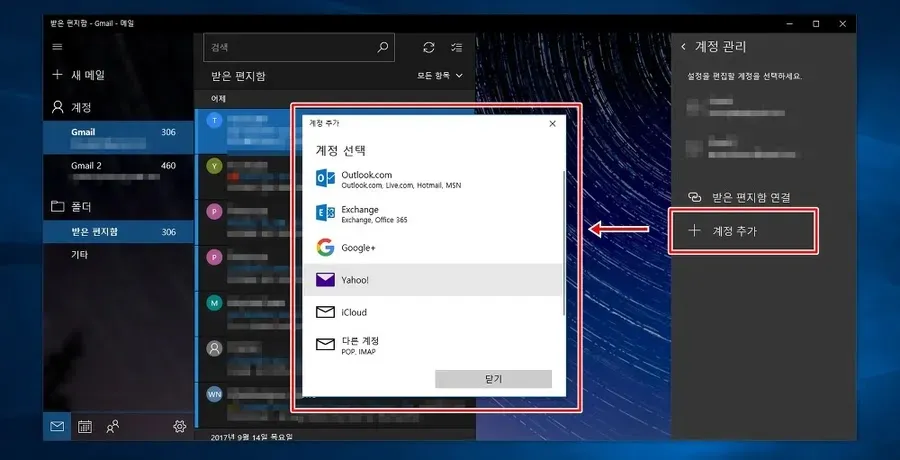
계정 관리에 들어가면 계정 추가 옵션을 확인할 수 있습니다. 이를 클릭하면 여러 종류의 이메일 서비스가 나타납니다. 일반적으로 가장 많이 사용하는 서비스는 구글이므로, 이를 선택하시면 로그인을 진행할 수 있으며, 동의하시면 바로 연결됩니다.
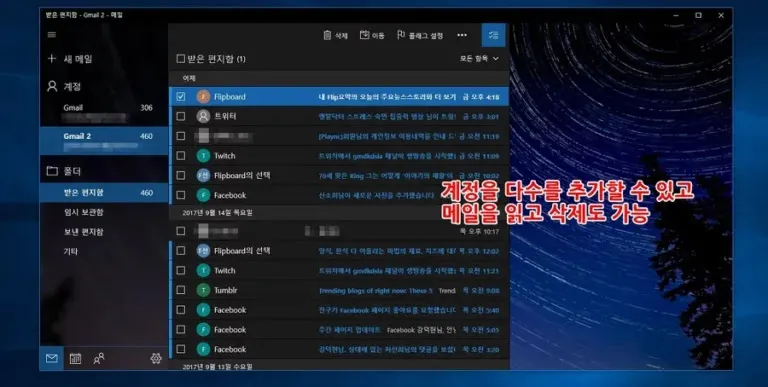
계정을 추가하면 즉시 연동되어 메일을 관리할 수 있습니다. 단순히 메일을 조회하는 것에 그치지 않고, 받은 편지함 확인, 임시 보관함, 보낸 편지함, 삭제, 그리고 메일 발송까지 가능하므로 다양한 메일을 관리하기에 적합한 앱이라고 할 수 있습니다.
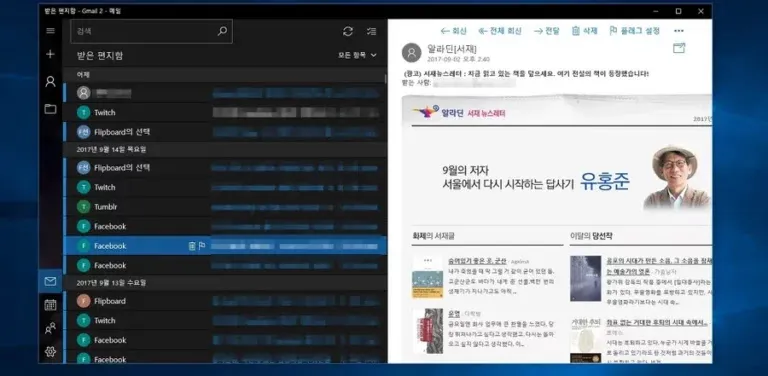
메일을 확인하는 것은 바로 옆에서 가능하지만, 위의 모습이 작아 보일 수 있습니다. 그러나 크기를 자유롭게 조절할 수 있으므로, 자신의 스타일에 맞게 조정하시면 됩니다.
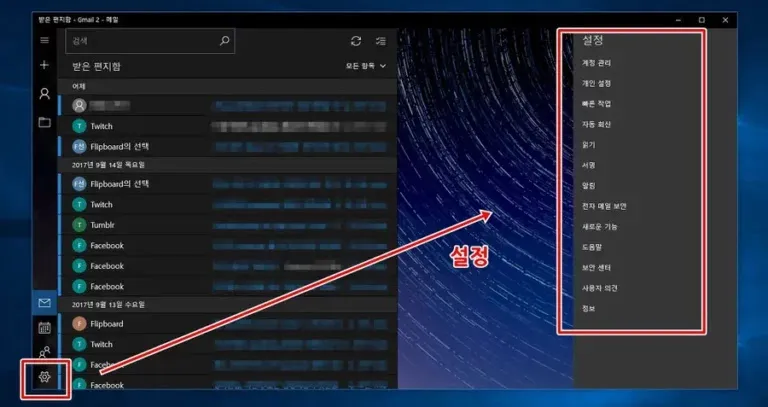
메일 앱은 다양한 설정을 지원합니다. 좌측에 있는 톱니바퀴 아이콘을 클릭하면 계정 관리, 개인 설정, 알림 등 여러 가지 설정을 할 수 있습니다. 이 중에서 가장 필요한 설정은 알림이라고 할 수 있습니다.
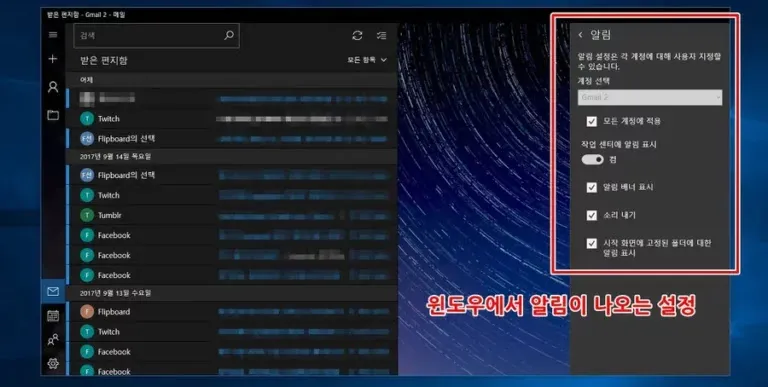
메일 앱에서 가장 중요한 알림 기능을 사용하면, 윈도우 화면의 우측 하단에 메일이 도착할 때 배너가 표시되고 소리로 알림을 받을 수 있습니다.
메일을 브라우저에서 확인할 경우, 여러 계정을 사용하는 분들은 계정을 전환하며 작업해야 합니다. 근데 메일 앱을 사용하면 계정을 쉽게 전환할 수 있어 매우 유용합니다.
▶ 윈도우 메모앱 팀 회의부터 이미지 추가 Whiteboard
▶ 화면 캡처 – 윈도우 기본 기능 ’Windows Ink’ 활용 방법